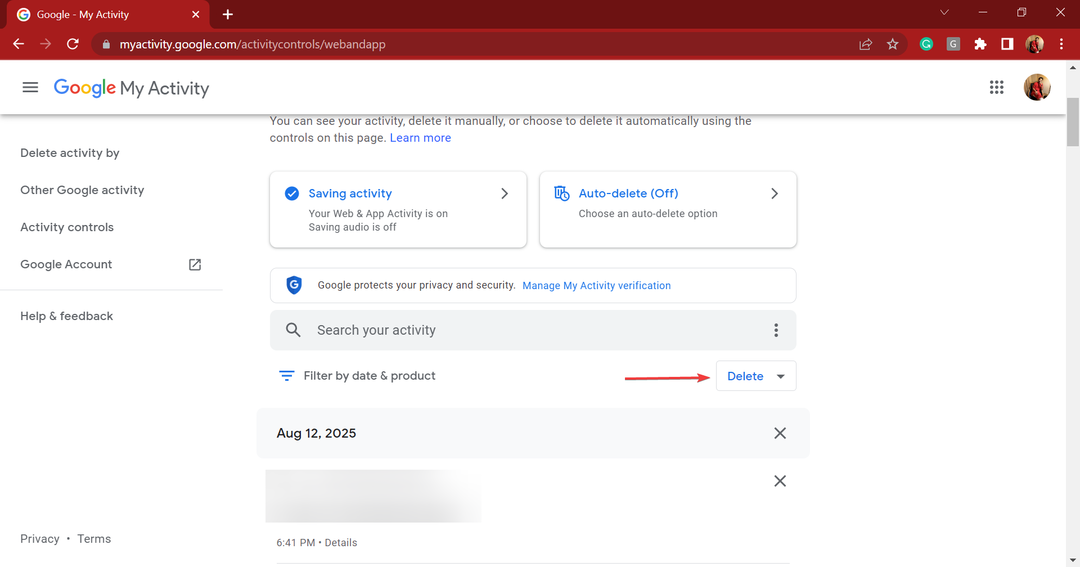ავტორი ტარუნი
ჩემს გარმინ GPS მოწყობილობას ვეყრდნობი ადგილების წასაყვანად. მაგრამ მას აქვს საკუთარი შეზღუდვები. მასში მხოლოდ ყველაზე ცნობილი ადგილებია შენახული და თუ შედარებით უცნობ ადგილას მომიწევს წასვლა, GPS მოწყობილობის გამოყენებით მისი პოვნა ცოტა რთულდება. მიუხედავად იმისა, რომ მე შემიძლია შესანახი ადგილები, რომელიც ბოლოს მოვინახულე, ჩემს GPS მოწყობილობაში, თუ მე იმ ადგილის სურათებზე მაქვს დაწკაპუნებული.
მადლობა Გუგლის რუკა, შედარებით უცნობი ადგილების პოვნაც შემიძლია. მაგრამ მას აქვს საკუთარი შეზღუდვები. ეს არ მკარნახობს მიმართულებებს, როდესაც მე ვმართავ მანქანას. ცოტა რთულია მართვა და ამავდროულად ჩემს iPhone– ში ჩახედვა, მითითებების შესაბამისად.
აი, როგორ შეგიძლიათ გქონდეთ საუკეთესო ორივე სამყარო.
როგორ შეიტანოთ კოორდინატები GPS მოწყობილობაზე
1. იპოვეთ ადგილი, სადაც გსურთ წასვლა Google Maps- ის დესკტოპის ვერსიაში.
2. მისამართების ზოლში მოძებნეთ ნიშანი "@". მას შემდეგ ნახსენები ციფრები თქვენი ადგილის კოორდინატია. გაითვალისწინეთ.
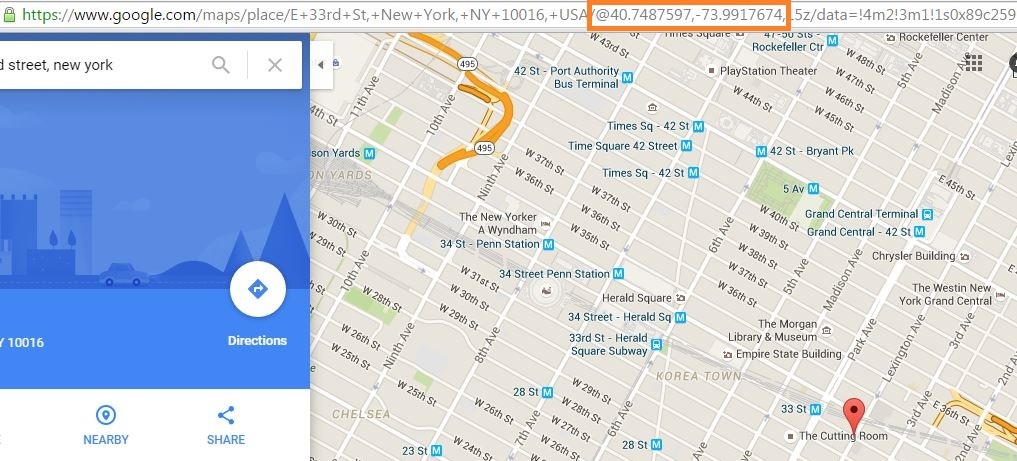
გუგლის რუქებში ადგილის კოორდინატის მოსაძებნად არსებობს კიდევ ერთი მეთოდი.
მარჯვენა ღილაკით დააწკაპუნეთ ღილაკზე "pin" თქვენს რუკაზე. აირჩიეთ „რა არის აქ?“
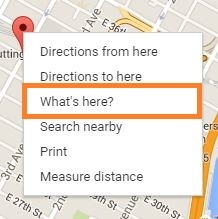
ეს მოგცემთ ადგილის კოორდინატებს. აღნიშნეთ კოორდინატები.
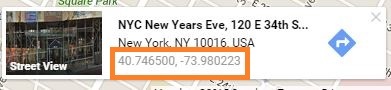
3. თქვენს GPS მოწყობილობაში შეიყვანეთ კოორდინატები, შეინახეთ ფავორიტებში და დააყენეთ იგი როგორც ახალი დანიშნულების ადგილი.
შენიშვნა: კოორდინატები, რომლებსაც იღებთ Google რუკებიდან, არ არის სტანდარტული ფორმატით, რომლის შეყვანა GPS მოწყობილობაში შეიძლება.
მაგალითად, ჩვენს შემთხვევაში კოორდინატებია 40.746663, -73.980094. მის სტანდარტულ ფორმატად გადასაყვანად, ათწილადის შემდეგ გამრავლებული რიცხვი 60-ზე, წამების მისაღებად.
ასე რომ, კოორდინატები გახდება 40 ° 44’48.0 ″ N 73 ° 58’48.3 ″ დას.